在安裝新版本的 Windows 10、安裝新的顯卡驅動程序或晴天霹靂之後,我們可能會遇到可怕的藍屏死機 (BSoD)。BSoD 可能由許多問題引起。例如,驅動程序故障、內存故障、錯誤的系統文件或硬盤驅動器問題。
如果出現通常帶有錯誤代碼 0x00000116 的“視頻 TDR 故障”消息,我們可能必須處理驅動程序故障或系統文件問題。
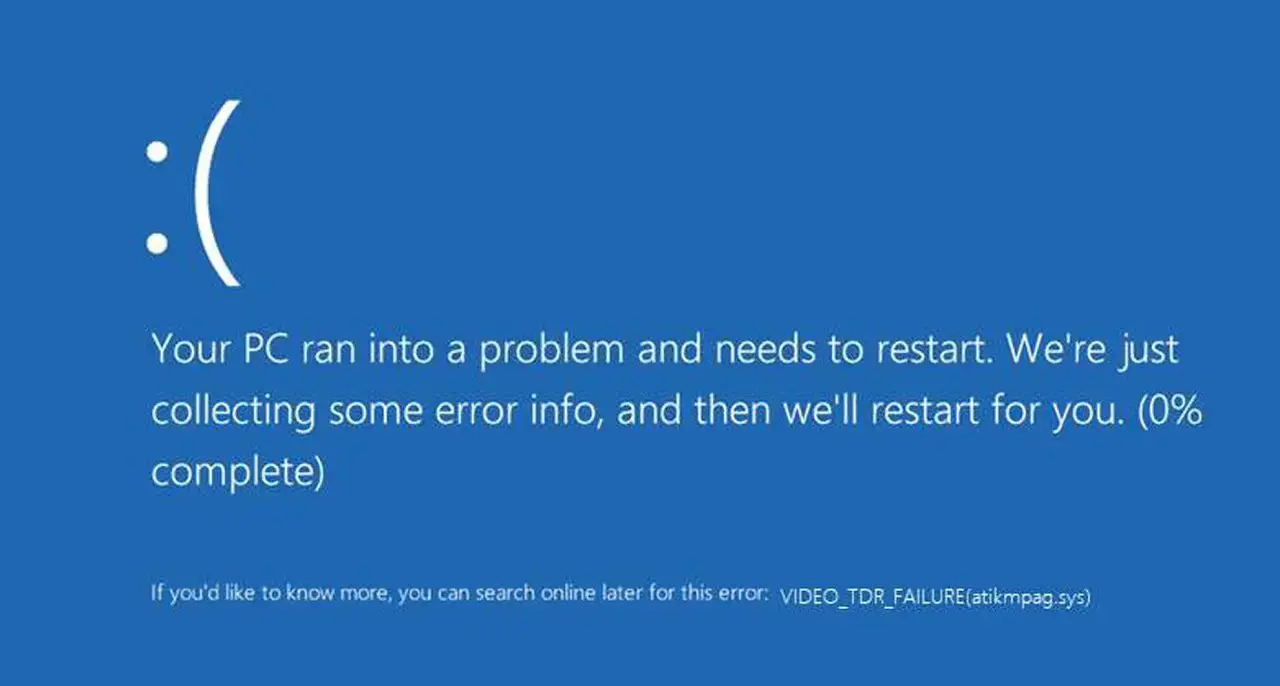
什麼是“視頻 TDR 故障”?
TDR 代表超時檢測和恢復。TDR對我們有好處,因為它關注顯卡和顯卡驅動的操作。如果視頻卡較長時間沒有應答,它會嘗試解決問題。在大多數情況下,TDR 會成功並且您的系統可以從超時中恢復,但有時它無法解決問題。
那時“視頻 TDR 故障”錯誤消息以 BSoD 的形式顯示。當您處理需要視頻卡高性能的任務時,例如視頻編輯、3D 建模或玩遊戲,您的視頻卡可能無法響應特定請求。
如果這種情況一次又一次地發生,TDR 功能將無法處理它,因此系統將拋出 BSoD 錯誤。
修復“視頻 TDR 故障”BSoD 錯誤的 5 個解決方案
根據互聯網人的描述,0x00000116錯誤可能以兩種方式發生。更常見的版本是在使用計算機時,在沒有任何預兆的情況下,我們發現自己在 BSoD 面前。
另一種不太常見的情況是在啟動機器後立即出現視頻 TDR 故障 BSoD,而我們還沒來得及做任何事情。這兩者的本質區別在於,在第二種情況下我們無法訪問 Windows。這使得處理錯誤有點困難,但不用擔心,有一個解決方案。
如果您收到上述第一種情況中所寫的錯誤,這意味著您可以訪問 Windows,只需跳過有關 Windows 安全模式的下一部分並從下面的故障排除說明開始。
另一方面,如果您無法訪問 Windows,因為 BSoD 屏幕是您在啟動機器後看到的第一個屏幕,那麼您需要做的第一步是以安全模式啟動 Windows。為此,請按照下一節中的說明進行操作。
以安全模式啟動 Windows
Windows 安全模式是用於故障排除的系統。在安全模式下,Windows 不加載驅動程序,這對我們來說實際上很有用,因為這可以讓您繞過錯誤消息。
以下是進入 Windows 安全模式的方法:
-
- 連續按下電源按鈕 10 秒鐘以關閉機器。
- 按一次電源按鈕以啟動計算機。
- 一旦您開始看到屏幕上的第一盞燈,請連續按下電源按鈕 10 秒鐘以關閉機器。
- 按一次電源按鈕以啟動計算機。
- 一旦您開始看到屏幕上的第一盞燈,請連續按下電源按鈕 10 秒鐘以關閉機器。
- 使用電源按鈕再次打開機器。
- 現在讓它像往常一樣啟動,你的電腦就會進入winRE環境。
- 從出現的選項中選擇疑難解答。
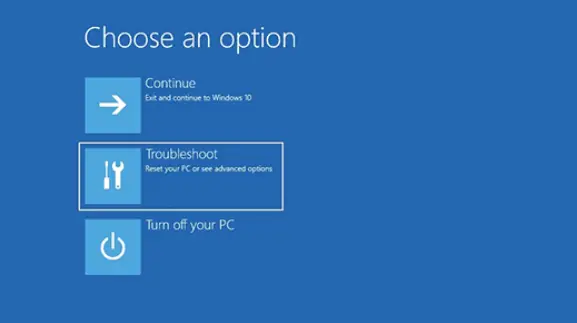
- 選擇高級選項。
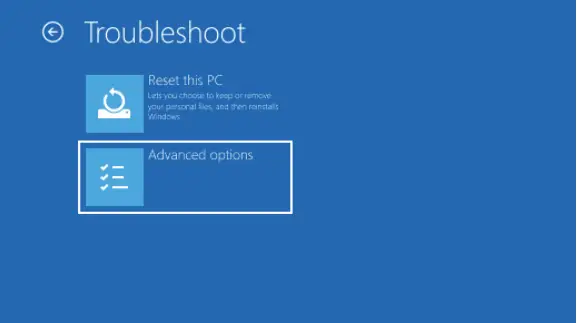
- 選擇啟動設置。
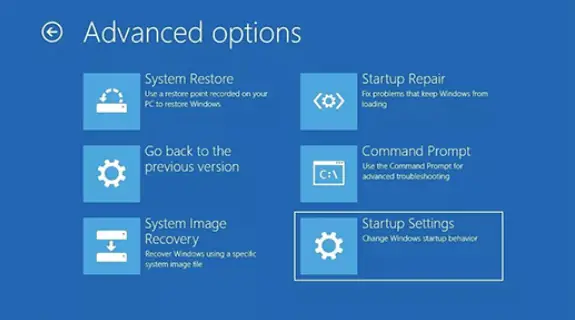
11. 然後單擊重新啟動。
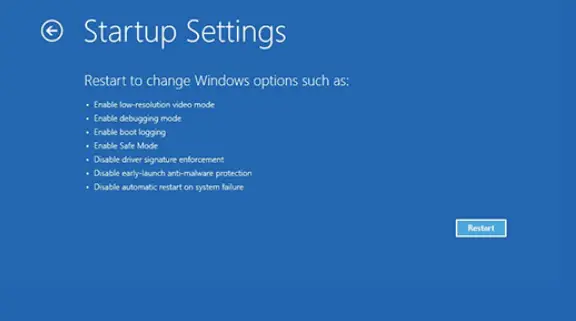
當您的機器重新啟動時,將出現一個選項列表。選擇帶有網絡連接的安全模式以在安全模式下啟動 Windows。
更新您的 VGA 驅動程序
大多數情況下,0x00000116 錯誤是由不再與 Windows 操作系統兼容的過時顯卡驅動程序引起的。保持驅動程序更新總是值得的,因為在大多數情況下,更新會帶來性能提升、更好的安全性並消除“視頻 TDR 故障”等錯誤。
以下是通過幾個簡單步驟更新 VGA 驅動程序的方法:
-
- 首先,打開“開始”菜單並蒐索“devmgmt.msc ”,然後按 Enter,這將啟動 Windows 設備管理器。
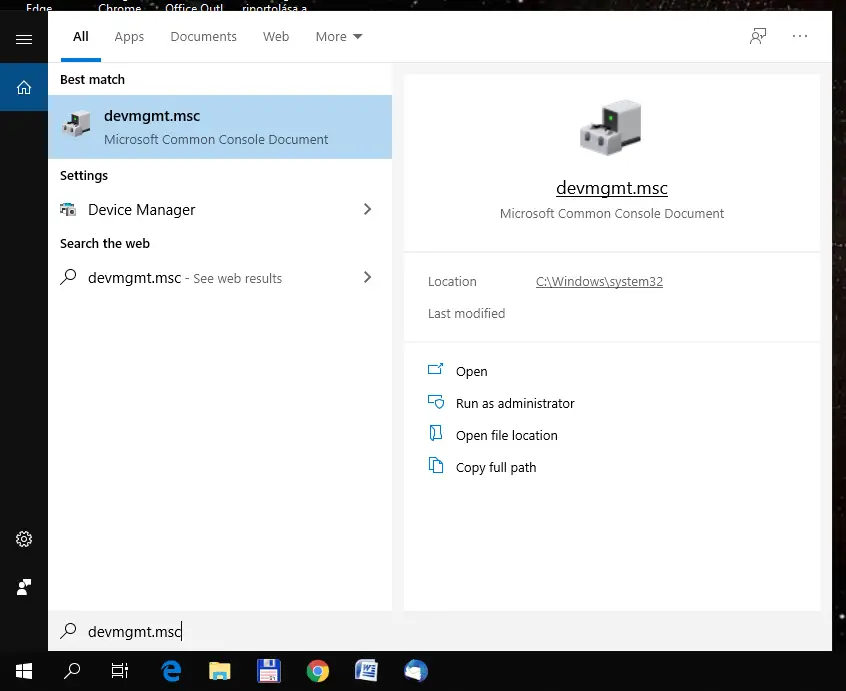
- 展開顯示適配器菜單項以顯示視頻卡。
- 首先,打開“開始”菜單並蒐索“devmgmt.msc ”,然後按 Enter,這將啟動 Windows 設備管理器。
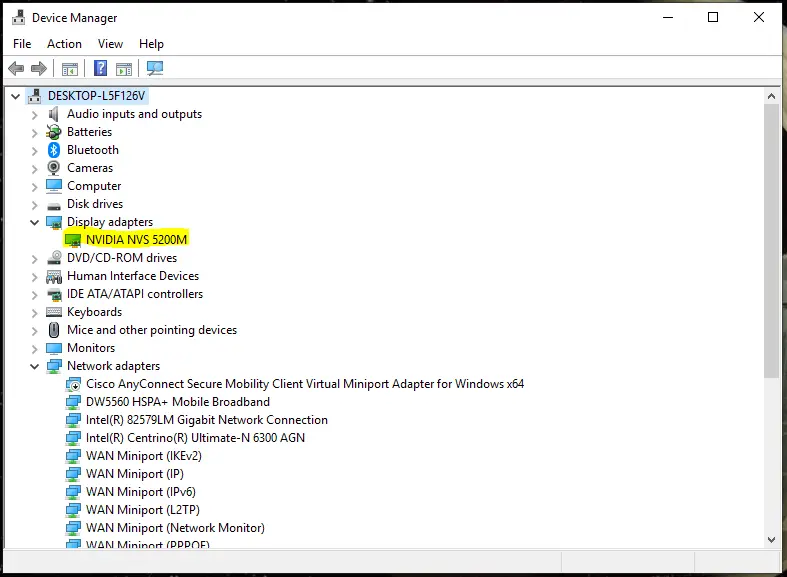
3. 右鍵單擊視頻卡的名稱,然後從下拉菜單中選擇更新驅動程序選項。
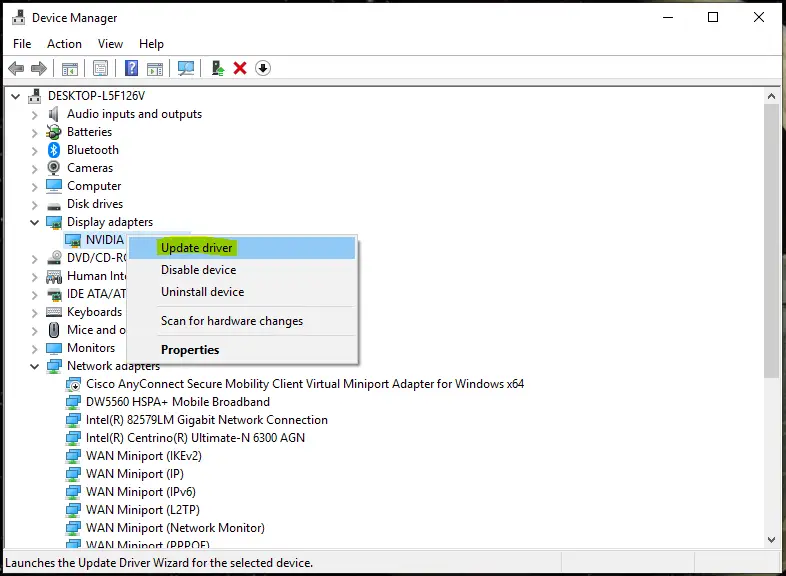
4. 將出現一個新窗口,指導您完成驅動程序更新過程。當詢問您要如何搜索驅動程序時,請選擇自動搜索更新的驅動程序軟件選項。
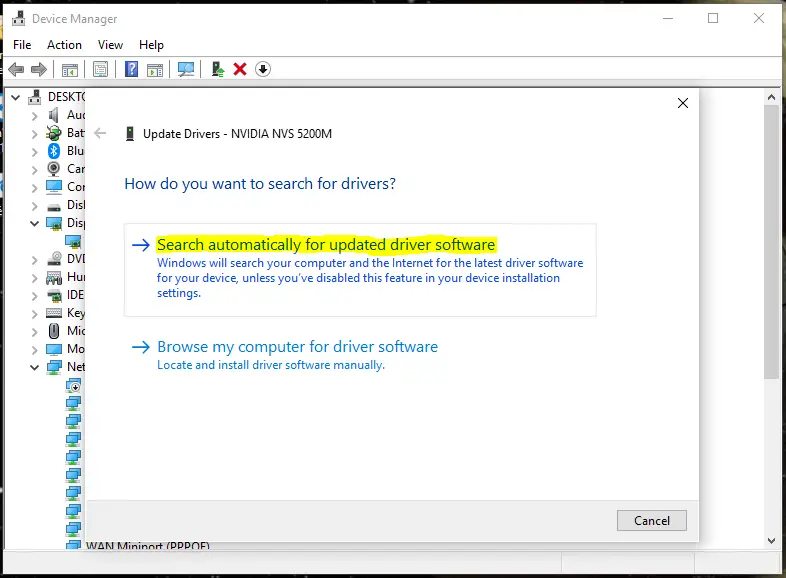
此時,Windows 將查找在線可用的最新驅動程序軟件並進行安裝。該過程完成後,重新啟動計算機並測試錯誤是否已解決。如果沒有,請轉到下一部分以獲取其他解決方案。
注意:如果您在安全模式下執行這些步驟,請確保在重新啟動計算機時再次進入安全模式。
卸載並重新安裝您的視頻卡驅動程序
更新顯卡驅動程序可能無法解決問題,因為問題的根源在於一個未被新更新覆蓋的文件。在這種情況下,您必須卸載顯卡驅動程序,然後從製造商的官方網站下載並安裝最新版本。
以下是卸載方法:
- 以與上一節相同的方式打開Windows 設備管理器。
- 選擇顯示適配器。
- 右鍵單擊設備並選擇卸載設備選項。
完成後,從顯卡製造商的網站下載最新版本的驅動程序。很可能它將是以下三個之一:
- Nvidia:http://www.nvidia.com/Download/index.aspx選擇你的顯卡類型,點擊搜索按鈕,然後下載驅動。
- AMD: http: //support.amd.com/en-us/download
從圖表的第一列中選擇圖形選項,選擇您的顯卡類型,按搜索,然後下載為 Windows 10 製作的顯卡驅動程序。 - 英特爾:https://www.intel.com/content/www/us/en/support/products/80939/graphics-drivers.html點擊開始,然後點擊立即下載。
成功下載驅動程序後,安裝它並重新啟動計算機。希望這將解決 0x00000116 錯誤。
用備份文件替換特定的驅動程序系統文件(僅適用於 AMD 顯卡)
如果您使用的是 AMD 顯卡,上述兩種方法並不能全部解決“視頻 TDR 故障”的問題。這是因為 AMD 顯卡驅動程序不一定會覆蓋所有重要的系統文件,即使在完全重新安裝後也是如此。因此,您必須使用 Windows 預留的備份版本手動覆蓋它們。
有問題的文件名為atikmpag.sys(AMD 多供應商微型端口驅動程序),它是由 Windows 製作的驅動程序軟件。它負責建立計算機與 AMD 顯卡驅動程序之間的連接。(是的,您需要一個軟件來連接軟件,該軟件將機器連接到您的視頻卡,連接到您的機器。嗯。至少寫下來很難理解。)
手動覆蓋文件:
- 首先,進入C:windowsdrivers並查找文件atikmpag.sys
- 將此文件重命名為atikmpag.sys.old ,方法是右鍵單擊它並選擇Rename。您可以直接刪除它,但我建議您不要這樣做,因為如果您在此過程中遇到任何問題,最好擁有原始問題。
- 重命名文件後,您需要將其替換為 Windows 製作的備份。轉到C:ATI並找到名為atikmdag.sy_的文件,然後將其複製到桌面。
- 打開開始菜單,在搜索欄中輸入“ cmd” ,然後選擇以管理員身份運行。
- 鍵入或複制粘貼以下命令,然後按 Enter:“ chdir desktop”
- 接下來,鍵入或複制粘貼“ expand.exe atikmdag.sy_atikmdag.sys”,然後按 Enter。
- 完成後,將文件從桌面移動到C:windowsdrivers
完成上述步驟後,重新啟動系統。
修復硬盤問題
“視頻 TDR 故障”也可能是由硬盤驅動器問題引起的。在這種情況下,Windows 無法訪問驅動程序文件或只能訪問損壞的驅動程序文件。幸運的是,有一個非常簡單的解決方案可以解決此問題。您需要做的就是通過 Windows 命令提示符執行硬盤修復命令,操作系統將掃描您的硬盤並修復它發現的損壞扇區。
以下是如何做到這一點:
- 首先,打開開始菜單並蒐索“ cmd”(命令提示符),然後單擊以管理員身份運行按鈕。
- 在命令提示符中鍵入或複制粘貼“ chkdsk /f /r C: ”命令,然後按 Enter。(在命令中,“C:”是該命令將檢查的分區的驅動器號。這是操作系統的默認值,但如果您的 Windows 操作系統位於另一個驅動器上,請將“C:”替換為該分區的字母。)
- 當系統要求您確認開始掃描時,按“Y”鍵並按 Enter。
- 讓掃描運行並修復任何潛在的硬盤問題。
- 該過程完成後,重新啟動計算機。
讀取轉儲文件
如果到目前為止沒有任何幫助,那麼在您的情況下問題肯定會更加嚴重。要找出究竟是什麼問題,您可以使用稱為“轉儲文件”的東西。轉儲文件類似於日誌文件,由 Windows 每次崩潰時生成。從這些中,可以提取哪個文件是導致崩潰的原因。
轉儲文件分為三種類型:
- 完成內存轉儲
- 內核內存轉儲
- 小內存轉儲
你現在需要“小內存轉儲”。那個的優點是它不佔用太多空間,但它仍然擁有我們需要的所有信息。
首先,您需要將 Windows 配置為在下次崩潰時創建轉儲文件:
- 打開“開始”菜單並在“搜索”中鍵入“ sysdm.cpl”,然後按 Enter。通過這樣做,您將打開“系統屬性”窗口。
- 轉到高級選項卡,然後在啟動和恢復部分下,單擊設置。那是在Startup and Recovery的一部分。
- 在寫入調試信息部分,單擊下拉菜單並選擇Small Memory Dump (256 KB)選項。
- 按OK保存更改。
作為默認設置,將在C:WindowsMinidump文件夾中創建轉儲文件。
當您的計算機再次遇到“視頻 TDR 故障”錯誤時,您需要檢查生成的轉儲文件以找出在您的特定情況下導致錯誤的原因。不幸的是,轉儲文件不能簡單地在文本編輯器中讀取。您需要有一個軟件將轉儲文件“翻譯”成可讀格式。
NirSoft 製作了一款名為 BlueScreen Viewer 的免費軟件,它可以做到這一點。您可以從 NirSoft 官網下載:https ://www.nirsoft.net/utils/blue_screen_view.html#DownloadLinks
安裝 BlueScreen Viewer 後,打開轉儲文件,軟件將突出顯示導致崩潰的驅動程序文件。在大多數情況下,文件名與驅動程序的真實名稱不匹配。要找出您需要修復的驅動程序,請使用給定的文件名進行谷歌搜索,並尋找有關如何修復該特定驅動程序的解決方案。
我們希望您成功修復了“視頻 TDR 故障”錯誤。請在下面的評論部分告訴我們哪種方法適用於您的情況。






![如何修復 Windows 10 內核電源 41 錯誤代碼?[解決了] 如何修復 Windows 10 內核電源 41 錯誤代碼?[解決了]](https://infoacetech.net/wp-content/uploads/2022/08/9568-Kernel-Power-Error-41-Feature-Image-150x150.png)



![Windows版本怎麼看 [非常簡單]](https://infoacetech.net/wp-content/uploads/2023/06/Windows版本怎麼看-180x100.jpg)

